iPhoneの写真アプリには、動画を短くする機能(トリミング)が備わっています。動画の前後の不要な部分をカットすることで、再生時に見やすくなったり、iPhoneのストレージ容量の節約を行うことができます。
写真アプリで、該当の動画を表示させます。右上の「編集」をタップ。「編集」が表示されていない場合は、画面を一度タップすると「編集」が表示されます。
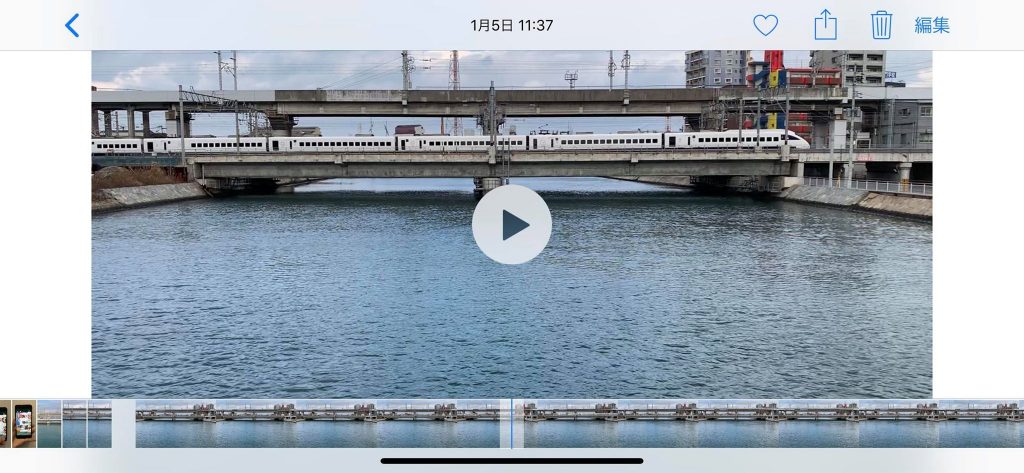
画面下に現れるビューワ、左端が開始地点、右端が終了地点、左端と右端との間にある白いバーは、現在表示されているコマの場所です。
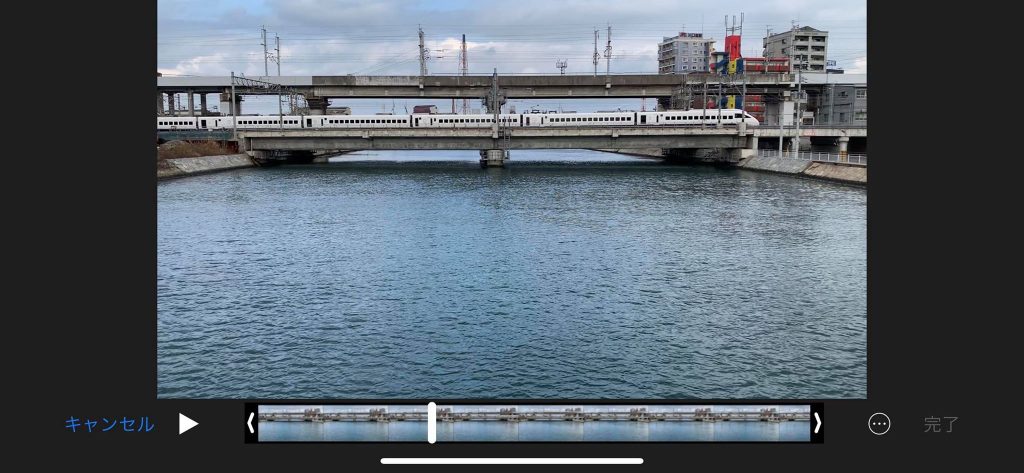
左端の開始地点、もしくは右端の終了地点をスライドさせると、フレームが黄色い色に変わります。この黄色い部分が保存される動画で、左右の薄くなった部分がカットされます。右下の「完了」をタッチすると、トリミングの編集が終わります。
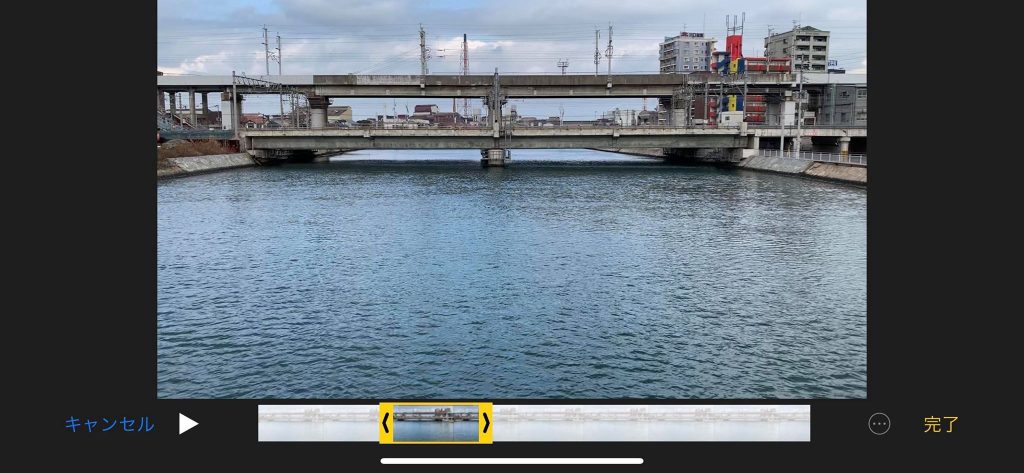
編集が終わる祭「オリジナルをトリミング」「新規クリップとして保存」「キャンセル」の3つのボタンが表示されます。「オリジナルをトリミング」をタッチすると、オリジナルの長さの動画は削除され、トリミングされた動画が残ります(上書きされる)。「新規クリップとして保存」をタッチすると、オリジナルの長さの動画はそのままキープされ、トリミングを行なった動画は別ファイルとして保存されます。「キャンセル」をタッチすると、再び編集画面に戻ります。
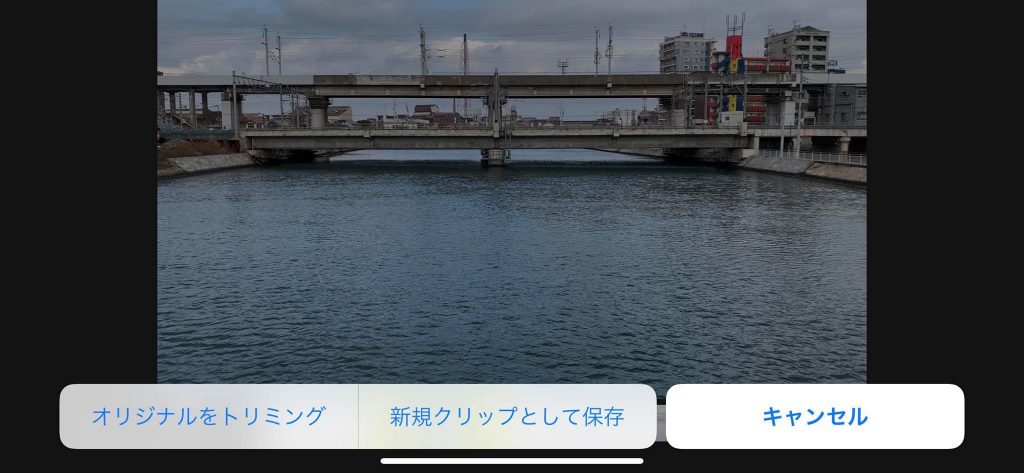
元々の動画は、長さは2分11秒でファイル容量も217.3MBでしたが、20秒にトリミングした動画をパソコンで確認してみるとファイル容量は33.9MBになっていました。 ファイル名も、オリジナルのものとは違う新しいものに変わっています。
今秋にアップデートされるiOS 13では、写真アプリの編集機能が強化され、動画の色味補正や回転も可能になるそうです。iOS 13がリリースされたら、新しい編集機能も紹介したいと思います。